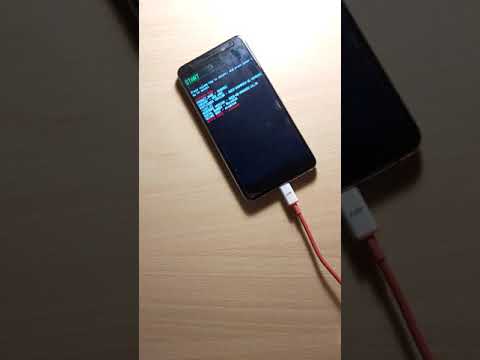
İçerik
Merhaba Android hayranları! Bu makale, akıllı telefonlar arasında başka bir yaygın soruna değinecektir: şarj olmama sorunu. Huawei kullanıcılarına yardımcı olmak için, şarj edilmeyen bir Huawei P20 Pro'yu çözmek için aşağıdaki önerilerimizi izleyin.
Huawei P20 Pro şarj olmama sorunu nasıl giderilir
Aşağıdaki önerilerimizi izleyerek şarj edilmeyen bir Huawei P20 Pro'yu nasıl düzelteceğinizi öğrenin.
Cihazı yeniden başlatın. Sorunu çözmek için yapmanız gereken ilk adımlardan biri, sistemi yeniden başlatmaya çalıştığınızda ne olacağını görmektir. Huawei P20 Pro'nuz çıkarılabilir bir pil paketine sahip olmadığından, yeniden başlamaya zorlamak için güç düğmesine basılı tut ekran kararıncaya kadar. Başlamasını engelleyen geçici bir hata varsa, bu yardımcı olabilir. Aksi takdirde, aşağıdaki sonraki öneriye geçin.
Önbellek bölümünü temizleyin. Telefonunuzun sistem önbelleği bozulursa ortaya çıkabilecek her türlü sorun vardır. Sistem önbelleği, Android'in uygulamaları hızlı bir şekilde yüklemek için kullandığı bir dizi geçici dosyadır. Bazen bir işletim sistemi veya uygulama güncellemesi bu önbelleği bozabilir. Telefonunuzun sistem önbelleğinin en iyi durumda olduğundan emin olmak için, önbellek bölümü temizliği yapmayı düşünün. Bu, cihazı mevcut önbelleği silmeye ve zamanla yenisiyle değiştirmeye zorlar. İşte yapmanız gerekenler:
- Cihazı kapatın. Bu önemli. Kapatamazsanız, asla Kurtarma Moduna önyükleme yapamazsınız. Cihazı Güç düğmesiyle düzenli olarak kapatamıyorsanız, telefonun pili bitene kadar bekleyin. Ardından, Kurtarma Moduna geçmeden önce telefonu 30 dakika şarj edin.
- Telefonunuz kapalıyken, Sesi Açma ve Güç düğmelerini aynı anda en az 10 saniye basılı tutun.
- Onur logosu göründüğünde düğmeleri bırakınız.
- Logoyu gördükten kısa bir süre sonra EMUI ekranı kurtarma modu seçenekleriyle birlikte görünür.
- Önbellek bölümünü sil seçeneğine gidip vurgulamak için Sesi Kısma düğmesine basın.
- Ardından seçimi onaylamak için Güç düğmesine basın.
- Sonraki seçeneklere gitmek ve vurgulamak için Ses düğmelerini ve seçimi onaylamak için Güç düğmesini kullanın.
Güncellemeleri yükle. Bazı Android sorunları, hatalı kodlamadan kaynaklanır, bu nedenle hiçbir temel sorun giderme sorunu çözemez. Hataların gelişme olasılığını en aza indirmek için, bir cihazın yazılım ortamını güncel tutmak her zaman iyi bir fikirdir. Tüm uygulamaların en son sürümünü ve işletim sisteminin en son sürümünü çalıştırdığından emin olun.
Başka bir şarj aksesuarı seti kullanın. Sorun birdenbire ortaya çıktıysa, bunun nedeni şarj aksesuarlarınızdan biri olabilir. Cihazla birlikte gelen şarj kablosunu ve adaptörü kullandığınızdan emin olun. Daha da iyisi, cihazı şarj etmek için başka bir resmi aksesuar seti kullanabilirsiniz. Düzgün bir şekilde bakımını yapmazsanız bir şarj kablosu kırılabilir. Kablonun içinde kırılabilecek küçük teller vardır. Telefonunuzun artık şarj olmamasının nedeni bu olabilir.
Yeni bir resmi LG kablo ve adaptör setini güvence altına alamazsanız, yerel bir mağazayı ziyaret edin ve şarj etmek için aksesuarlarını kullanın.
Şarj bağlantı noktasını kontrol edin. Bazen, kir, tüy veya toz USB bağlantı noktasındaki şarj kablosunu engelleyebilir. Yapabiliyorsanız, cihazınızdaki bağlantı noktasını kontrol etmeyi deneyin ve ait olmayan bir şey olup olmadığına bakın. Portun kirli olduğunu düşünüyorsanız veya içinde yabancı bir nesne varsa, bir kutu basınçlı hava kullanarak dışarı üfleyin.Sisteme zarar vermekten kaçınmak için bağlantı noktasına bir şey sokmaktan kaçının.
Algılanan nem uyarısını kontrol edin. Telefonunuz yakın zamanda ıslandı mı veya suya ya da neme maruz kaldı mı? Cihazın hasar görmesini önlemek için, Huawei P20 Pro'nuz bağlantı noktasında nem tespit ederse şarj etmeye izin vermez. Nem algılandı uyarısı alıyorsanız veya bağlantı noktasının ıslak olduğunu düşünüyorsanız, önce telefonu kurutduğunuzdan emin olun. Bunu, cihazı pişmemiş pirinç veya silika jel paketleri içeren kapalı bir kabın içine koyarak yapabilirsiniz. Bu ev ilacını kullanırken, pirinç veya silika jelin nemi tamamen emmesi birkaç gün sürebileceğinden sabırlı olmalısınız. Telefonu en az 48 saat bir kapta bırakın.
PC kullanarak şarj edin. Bazı kullanıcılar, geçmişte cihazlarını bir bilgisayar kullanarak şarj ederek şarj sorunlarını çözebiliyorlardı. Şimdiye kadar yukarıdaki önerilerden hiçbiri işe yaramadıysa bunu yaptığınızdan emin olun.
Güvenli Moddayken şarj edin. Bazı durumlarda, ekranla ilgili sorunlar uygulama ile ilgilidir. Kötü uygulama kodlaması, Android'i etkileyebilir ve sorunlara yol açabilir. Bu sorun her zaman ortaya çıkmasa da, birçok üçüncü taraf uygulama sorunu ekranı etkileyebilir veya ciddi performans sorunlarına neden olabilir. Bir uygulamayı yükledikten sonra ekranınız sorun yaşamaya veya yanıt vermemeye başladıysa, o uygulamayı silin ve bunun düzeltilip düzeltilmediğine bakın. Emin değilseniz ancak uygulamalardan birinin suçlu olduğundan şüpheleniyorsanız, bunun yerine telefonu güvenli modda yeniden başlatmayı deneyin. Güvenli modda, cihazınız üçüncü taraf uygulamaları engellerken yalnızca önceden yüklenmiş uygulamaları çalıştırır. Telefonunuz güvenli modda normal bir şekilde şarj oluyorsa bu, uygulamalardan birinde bir sorun olduğuna dair açık bir işarettir.
İndirilen bir uygulamanın soruna neden olup olmadığını görmek için cihazı güvenli modda başlatmayı deneyin.
- Telefonu kapat. Telefonu normal şekilde kapatamazsanız, cihazın gücü bitene kadar bekleyin. Ardından, sonraki adımları gerçekleştirmeden önce en az 30 dakika şarj edin.
- Telefonu açın.
- Huawei logo ekranı görüntülendiğinde, ekranın altında Güvenli Mod görünene kadar Sesi Kısma düğmesine art arda basın. Başarısız olursanız, doğru olana kadar 1-3 Adımlarını tekrarlayın.
- Ekran 2. Adımdan sonra çalışırsa, uygulamalarınızla ilgili bir sorun olması gerekir. 1. Adımdan sonra hiçbir şey olmazsa veya cihazı Güvenli Modda hiç önyükleyemezseniz, sonraki çözümlere geçin.
Soruna indirdiğiniz uygulamalardan hangisinin neden olduğunu belirlemek için:
- Cihazınızı yeniden başlatarak güvenli moddan çıkın.
- Sorunu kontrol edin.
- Sorun geri dönerse, tekrar güvenli modda başlatın.
- Bir uygulamayı kaldırın. En son indirilen ile başlayın.
- Her kaldırma işleminden sonra, cihazınızı yeniden başlatın ve kaldırmanın sorunu çözüp çözmediğine bakın.
- Suçluyu bulana kadar 1-4 arası adımları tekrarlayın.
- Soruna neden olan uygulamayı kaldırdıktan sonra, kaldırdığınız diğer uygulamaları yeniden yükleyebilirsiniz.
Fabrika ayarları. Yukarıdaki çözümlerden hiçbiri şu ana kadar işe yaramadıysa, telefonunuzu silmeye çalışılmalıdır. Bu aşamada sorunun sadece yazılım seviyesinde olduğunu umuyoruz. Bu durumda fabrika ayarlarına sıfırlama büyük olasılıkla yardımcı olacaktır.
- Cihazı kapatın. Bu önemli. Kapatamazsanız, asla Kurtarma Moduna önyükleme yapamazsınız. Cihazı Güç düğmesiyle düzenli olarak kapatamıyorsanız, telefonun pili bitene kadar bekleyin. Ardından, Kurtarma Moduna geçmeden önce telefonu 30 dakika şarj edin.
- Ardından, aşağıdaki tuş kombinasyonunu basılı tutarken telefonu çevirin: Güç Düğmesi, Sesi Açma Düğmesi
- Düğmeleri Huawei logosu ekrandan kaybolana ve ekran kararıncaya kadar basılı tutun.
- Artık düğmeleri bırakabilirsiniz.
- Bu şimdi bir süre sonra önyükleme menüsünü görüntüleyecektir.
- Ses seviyesi tuşlarıyla "Önbelleği Fabrika Ayarlarına Sıfırla" girişine gidin, ardından güç tuşunu kullanarak seçin
- İşlem tamamlandığında telefonu yeniden başlatın
Telefonu tamir ettirin. Fabrika ayarlarına sıfırlamadan sonra hiçbir şey değişmezse, Huawei'den yardım istemek yapılacak son şey olmalıdır. Donanımın kontrol edilebilmesi veya onarılabilmesi için telefon üreticisine başvurun.


